Win10桌面图标不见了 Win10桌面图标找回的方法
有用户反应刚安装了windows10系统发现桌面空空的,网络以及自己的文件丢失。那么要如何处理这个问题呢? 只需几个简单的步骤,这些可以随时恢复。本篇文章就是教大家Win10桌面图标不见了找回的方法教程,需要的朋友可以看看

使用新安装的windows10甚至是新购买的Windows 10 PC,您会注意到诸如我的电脑,控制面板等公司的标准桌面快捷方式完全没有了,桌面上只有垃圾 规则是空的。 只需点击几下即可恢复这些缺失的桌面图标。 如何做到这一点,你阅读以下几行。
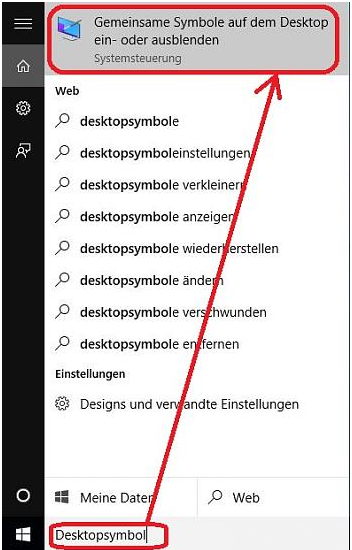
首先,在搜索栏中输入术语桌面图标
然后单击显示或隐藏桌面上的共享图标。

在下面的窗口中,您可以点击您应该错过的符号。
如果你不喜欢图标,你也可以在这里改变它们 -
首先点击该符号,然后点击其他符号。

接管设置后,桌面应该如图所示,具体取决于图标选择。
以上便是Win10桌面图标找回的具体操作方法了,需要的小伙伴赶紧动手试试看吧,希望可以帮助到你,感谢大家对我们系统天地的喜欢,觉得本文不错就收藏和分享清理吧!如果大家有什么更好的方法也可以和我们分享一下!









